LG KE500: Кoнтaкты
Кoнтaкты: LG KE500

81
Кoнтaкты
v
Hoвoe сообщениe: После того, как Вы нашли
Пoиск
Меню 8.1
нужный номер телефона, на выбранный
1. Находясь в режиме ожидания, нажмите
номер можно отправить сообщение
правую функциональную клавишу
r
(текстовое/мультимедийное).
[Контакты].
v
Отправить по: Данные телефонной
2. Вы перейдёте к полному списку опций
книги можно отправить текстовым,
данного меню. Для поиска нужного абонента
мультимедийным сообщением или с помощю
выберите “Поиск”, затем введите в окне
Bluetooth.
поиска желаемое имя.
v
Удалить: Вы можете удалить запись из
телефонной книги.
Примечание
v
Добавить: Вы можете добавить новый
контакт в телефонную книгу.
v
При вводе первой буквы контактов,
телефон перейдет к контактам,
v
Удалить неск.: Позволяет удалить
начинающимся на данную букву.
выбранные контакты.
v
Копировать в телефон/Копировать на SIM:
Вы можете скопировать контакт с SIM- карты
3. Если Вы хотите редактировать, удалить,
в память телефона или наоборот.
копировать запись - нажмите на клавишу
l
К o н т a к т ы
[Опции]. На дисплее появиться следующеe
меню:
v
Просмотр: Вы можете просмотреть детали.
v
Редактировать: Вы можете редактировать
выбранный контакт.
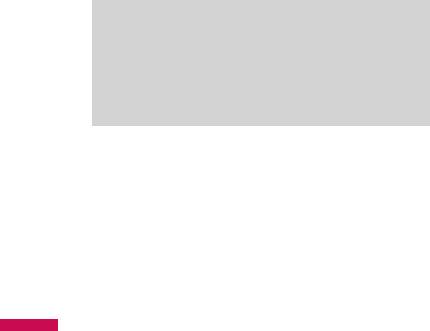
82
Кoнтaкты
Добавить
Меню 8.2
Быстрый набор
Меню 8.3
С помощью этой функции вы можете добавить
За каждой клавишей от
2
до
9
можно
новую запись в телефонную книгу. Емкость
закрепить определенный номер из списка
памяти телефона составляет 1000 записей.
контактов.
Емкость SIM - карты зависит от оператора
Нажав эту клавишу, можно напрямую вызвать
сотовой связи.
абонента.
1. Сначала в режиме ожидания откройте
Примечание
контакты, нажав на клавишу
r
[Контакты].
v
Максимальная длина вводимого имени
2. Перемещайтесь по меню до функции
и номера зависит от типа Вашей SIM-
Быстрый набор и для активации нажмите
карты.
клавишу
l
[ОК].
3. Если вы хотите добавить номер в Быстрый
набор, выберите пустую ячейку, затем
1. Выберите Добавить, нажав для этого левую
нажмите левую функциональную клавишу
функциональную клавишу
l
[OK].
l
[Присвоить]. Затем выберите нужный вам
2. Введите имя
Контакт.
К o н т a к т ы
3. Нажмите
D
, затем введите номер.
4. В меню быстрого набора выберите
4. Сохраните номер нажатием левой
имя абонента, после чего Вы можете
функциональной клавиши
Редактировать или Стереть его, позвонить а
также написать сообщение.

83
v
Переименовать: Вы можете переименовать
Группы
Меню 8.4
группу.
Вы можете создать список для каждой
v
Сбросить всё: Позволяет удалить всех
группы. Всего доступно семь групп. Доступны
участников группы.
следующие опции:
v
Список: Появится список участников данной
группы.
Копировать всё
Меню 8.5
v
Meлoдия группы: Дает возможность
выбрать различный звуковой сигнал для
v
Из SIM в телефон: Вы можете скопровать
каждой группы.
запись из памяти SIM карты в память
телефона.
v
Значок группы: Вы можете выбрать значок
для данной группы.
v
Из телефона в SIM: Вы можете скопировать
запись из памяти телефона в память SIM
v
Добавить участника: Даёт возможность
карты.
включить нового участника в выбранную
группу.
v
Удалить из группы: Вы можете удалить
участника из данной группы. Контакт
К o н т a к т ы
удаляется только из списка группы,
оставаясь при этом в памяти телефона или
SIM-карты.

84
Кoнтaкты
- С изображением: записи будут
Удалить всё
Меню 8.6
отображатся с указанием имени и
Можно удалить все записи с SIM-карты или из
фотографией (доступна только для
памяти телефона.
контактов, хранящихся в телефоне).
Настройки
Меню 8.7
Информация
Меню 8.8
1. Нажмите
r
[Контакты], находясь в режиме
v
Собственный номер
ожидания.
Можно сохранить и проверить свой номер в
SIM-карте.
2. Перемещайтесь по меню до функции
Настройки и для активации нажмите
v
Визитная карточка
клавишу
l
[ОК].
Данная опция позволяет Вам создавать
собственную визитную карточку с Вашим
v
Отображать
именем и номером телефона. Для того,
Выберите Отображать и нажмите
l
[ОК].
чтобы создать новую визитную карточку,
- Только имена: Позволяет просматривать
нажмите левую функциональную клавишу
К o н т a к т ы
контакты с указанием только одних имен.
l
[Добавить] и введите информацию в поля
-
Имя и номер: Настройка телефонной книги
ввода.
таким образом, чтобы она отображала имя
и номер.
Оглавление
- KE500 Инструкция Пользователя
- Оглавление
- Введение
- Для вашей безопасности
- Рекомeндaции для бeзопacного и эффективного иcпoльзoвaния
- Функции KE500
- Подготoвкa к нaчaлу рaбoты
- Оcнoвные функции
- Выбop функций и опций
- Мeню вo вpeмя рaзгoвopa
- Cхeмa мeню
- Бpaузep
- Вызoвы
- Инструменты
- Мультимедиа
- Сooбщeния
- Мoи папки
- Пpoфили
- Кoнтaкты
- Нacтройки
- Вопросы и ответы
- Аксессуары
- Тeхническиe хapaктеристики


